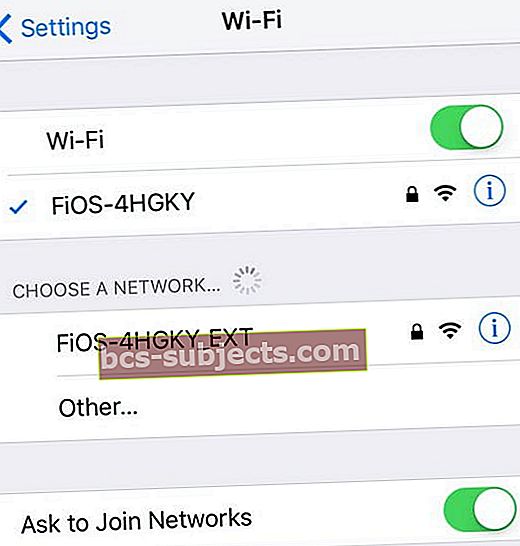Kaip visi žino, atvirasis šaltinis vienu metu perima vieną labai naudingą, gerai suprojektuotą programą ir įrankį. „OpenDNS“ yra ne tik greitesnė už jūsų interneto paslaugų teikėjo DNS, bet ir saugesnė bei padeda išlaikyti paieškas sau. Taigi, kodėl nepadarius kompiuterio ar „iDevice“ saugesnio naudojant „OpenDNS“ ar „Google Public DNS“?

Perskaitykite naujausius „Safari“ straipsnius
2018/2019 m. Padidėjo „Safari“ ir „icloud“ raktų pakabuko integracija, kuri leido vartotojams išsaugoti savo slaptažodžius ir pakeisti elgseną automatiškai užpildant stipriais slaptažodžiais.
- Kaip pašalinti svetainę iš „Safari“ slaptažodžio nustatymo „Niekada neišsaugoti“
2019 m. Taip pat padaugėjo atvejų, kai vartotojai nustatė, kad jų „Safari“ buvo nukreiptas į „Bing“ dėl kenkėjiškos veiklos. Štai kaip galite pasirūpinti šia peradresavimo problema.
- Kaip išspręsti „Safari“ nukreipimą į „Bing“ kenkėjiškų programų problemą
Trečiųjų šalių DNS paslaugos
Kai reikia išstumti kiekvieną internetinį našumą, „Mac“ ir „iOS“ įrenginių konfigūravimas naudoti trečiųjų šalių domenų vardų sistemos (DNS) paslaugą gali žymiai pagerinti (jūsų rida gali skirtis), kaip greitai patekti iš čia. . Be to, reguliariai išvalyti talpyklas ir slapukus yra gera idėja, kad jūsų kompiuteris ir įrenginiai veiktų optimaliai tinkle.

Po to, tiek „Google“, tiek „Cisco“ turite galimybių padėti jums naudotis „Google Public DNS“ ir „Cisco Open DNS“ paslaugomis, kurios yra atviros, viešos ir visiškai nemokamos paslaugos, kurios gali būti greitesnės nei jūsų interneto paslaugų teikėjo paslaugosDNS paslauga, kurią dabar naudojate namuose ar net biure.
Atvirą ir viešą DNS naudą sudaro:
- Našumas - įgyvendina „protingą“ talpyklą, kad padidėtų atsakymų greitis
- Saugumas - DNS yra pažeidžiamas įvairių rūšių sukčiavimo išpuolių, kurie gali „užnuodyti“ vardų serverio talpyklą ir nukreipti jo vartotojus į kenkėjiškas svetaines
- Teisingi rezultatai - kiekvieną kartą pateikiamas teisingas atsakymas į kiekvieną užklausą, laikantis DNS standartų

Kodėl jūsų DNS vis tiek yra svarbus?
Domenų vardų sistemos (DNS) protokolas yra gyvybiškai svarbus interneto infrastruktūros komponentas, iš esmės veikiantis kaip interneto telefonų knyga. Kiekvieną kartą, kai lankotės svetainėje, jūsų kompiuteris ar mobilusis įrenginys atlieka DNS paiešką, pavyzdžiui, ieškodamas unikalaus numerio, identifikuojančio puslapį, į kurį norite pereiti. Kai kuriems puslapiams reikia daugybės DNS paieškų, kol jie paprastai įkeliami dėl turinio sudėtingumo. Tai reiškia, kad jūsų mobilusis prietaisas (-ai) ir kompiuteris (-iai) gali atlikti šimtus, net tūkstančius DNS per dieną.
SUSIJĘS:
- Kaip ir kodėl turėtumėte naudoti trečiosios šalies DNS, kad galėtumėte greičiau ir saugiau naršyti „Apple“ įrenginiuose
- Kaip ir kodėl turėtumėte pasidomėti, kaip redaguoti „hosts“ failą „MacBook“
Kaip atnaujinti DNS nustatymus „Mac“
- Spustelėkite „Apple“ >Sistemos nuostatos >Tinklas
- Jei užrakto piktograma apatiniame kairiajame lango kampe yra užrakinta, spustelėkite piktogramą, kad atliktumėte pakeitimus, ir kai būsite paraginti patvirtinti, įveskite slaptažodį
- Pasirinkite ryšį, kuriam norite konfigūruoti „Google Public DNS“ arba „OpenDNS“
- Norėdami modifikuoti Ethernet ryšio parametrus, pasirinkite Integruotas Ethernetir spustelėkite Išplėstinė
- Norėdami pakeisti belaidžio ryšio parametrus, pasirinkite Oro uostasir spustelėkite Išplėstinė
- Pasirinkite DNS skirtuką
- „OpenDNS“, DNS serveriuose, spustelėkite „+“ tada įklijuokite arba įveskite 208.67.222.222, 208.67.220.220, 208.67.222.220 ir 208.67.220.222 po viena
- Paieškos domeno laukelyje spustelėkite „+“ tada įklijuokite (arba įveskite) vadovą.opendns.com
- Jei norite naudoti „Google Public DNS IPv4“, spustelėkite „+“, tada įklijuokite arba įveskite 8.8.8.8 ir 8.8.4.4 kaip jūsų DNS serveriai
- „Google“ viešieji DNS IPv6 adresai yra šie:
- 2001:4860:4860::888 & 2001:4860:4860::8844
- „Google“ viešieji DNS IPv6 adresai yra šie:
- Spustelėkite Taikyti >Gerai
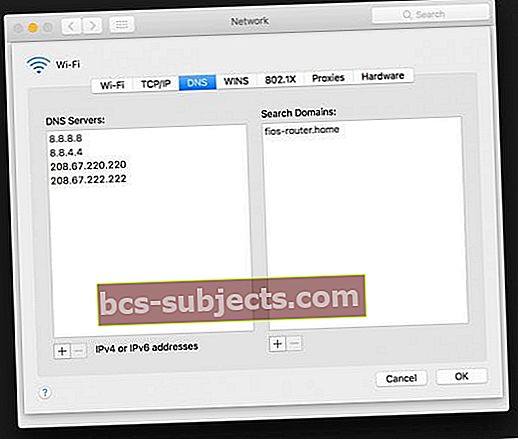
Kaip atnaujinti DNS nustatymus sistemoje „Windows“
- Eikite į Kontrolės skydelis
- Spustelėkite Tinklas ir internetas >Tinklo ir dalinimosi centras >Keisti adapterio nustatymus
- Norėdami modifikuoti Ethernet ryšio parametrus, dešiniuoju pelės mygtuku spustelėkite Vietinis ryšys >Savybės
- Norėdami pakeisti belaidžio ryšio parametrus, dešiniuoju pelės mygtuku spustelėkite Belaidis tinklo ryšys >Savybės.Pasirinkite ryšį, kuriam norite konfigūruoti „Google Public DNS“
- Jei būsite paraginti įvesti administratoriaus slaptažodį ar patvirtinimą, įveskite slaptažodį arba pateikite patvirtinimą.
- Pasirinkite Tinklų kūrimas skirtuką. Pagal Šiam ryšiui naudojami šie elementai, pasirinkite 4 interneto protokolo versija (TCP / IPv4) arba Interneto protokolo 6 versija (TCP / IPv6) ir tada spustelėkite Savybės
- Spustelėkite Išplėstinė ir pasirinkite DNS skirtuką. Jei ten yra DNS serverio IP adresų, užrašykite juos, kad galėtumėte juos naudoti ateityje, ir pašalinkite juos iš šio lango
- Spustelėkite Gerai
- Pasirinkite Naudokite šiuos DNS serverio adresus. Jei yra IP adresų, nurodytų Pageidaujamas DNS serveris arbaAlternatyvus DNS serveris, užsirašykite juos ateityje
- „OpenDNS“, DNS serveriuose, spustelėkite „+“ tada įklijuokite arba įveskite 208.67.222.222, 208.67.220.220, 208.67.222.220 ir 208.67.220.222 po viena
- Paieškos domeno laukelyje spustelėkite „+“ tada įklijuokite (arba įveskite) vadovą.opendns.com
- Jei norite naudoti „Google Public DNS IPv4“, spustelėkite „+“, tada įklijuokite arba įveskite 8.8.8.8 ir 8.8.4.4 kaip jūsų DNS serveriai
- „Google“ viešieji DNS IPv6 adresai yra šie:
- 2001:4860:4860::888 & 2001:4860:4860::8844
- „Google“ viešieji DNS IPv6 adresai yra šie:
- Iš naujo paleiskite 2 veiksme pasirinktą ryšį

Kaip atnaujinti „iPhone“, „iPad“ ir „iPod Touch“ DNS nustatymus „iOS“
- Eikite į Nustatymai> „WiFi“
- Pasirinkite „WiFi“ tinklą, prie kurio prisijungiate, ir palieskite šalia jo esantį „i“
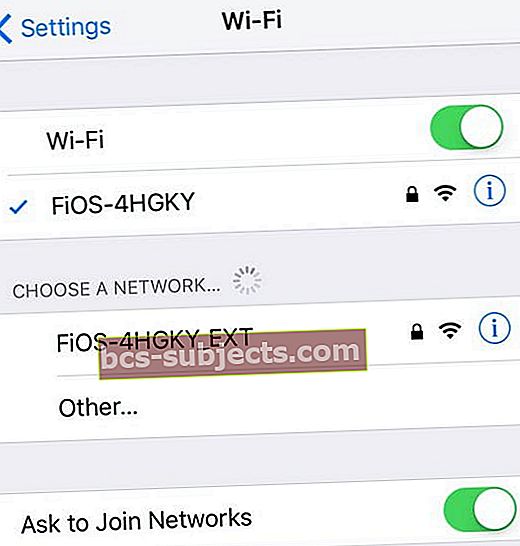
- Palieskite DNS. Dabartinių DNS adresų pabaigoje rodomas žymeklis
- Užrašykite esamus adresus saugumui (jei jums reikės grįžti atgal)
- Pakeiskite tuos adresus „Google“ IP adresais:
- „IPv4“: 8.8.8.8 ir 8.8.4.4.
- IPv6: 2001: 4860: 4860 :: 8888 ir (arba) 2001: 4860: 4860 :: 8844.
- Paspauskite grįžti ir išeiti iš nustatymų

Tai buvo lengva, bet…
Kaip minėta pirmiau, tai yra tik vienas iš dalykų, kuriuos galite lengvai padaryti, kad „Mac“ būtų šiek tiek greitesnis internete. Norėdami sužinoti, kaip išvalyti „Safari“ talpyklas ir slapukus, spustelėkite čia. Ar reikia grįžti į senus DNS nustatymus? Norėdami grįžti į seną konfigūraciją, tame pačiame lange, kuriame nurodėte „Google“ IP adresus, pasirinkite parinktį, kad įgalintumėte automatiškai gauti DNS serverio adresusir ištrinkite „OpenDNS“ arba „Google“ IP adresus. Ši parinktis grąžins jūsų nustatymus naudodama numatytuosius interneto paslaugų teikėjo serverius.
Žinote „Mac“ ar „iPhone“, „iPad“ patarimą ar gudrybę? Bendrinkite su nuoroda, esančia žemiau esančiuose komentaruose ...